jpg转换成word
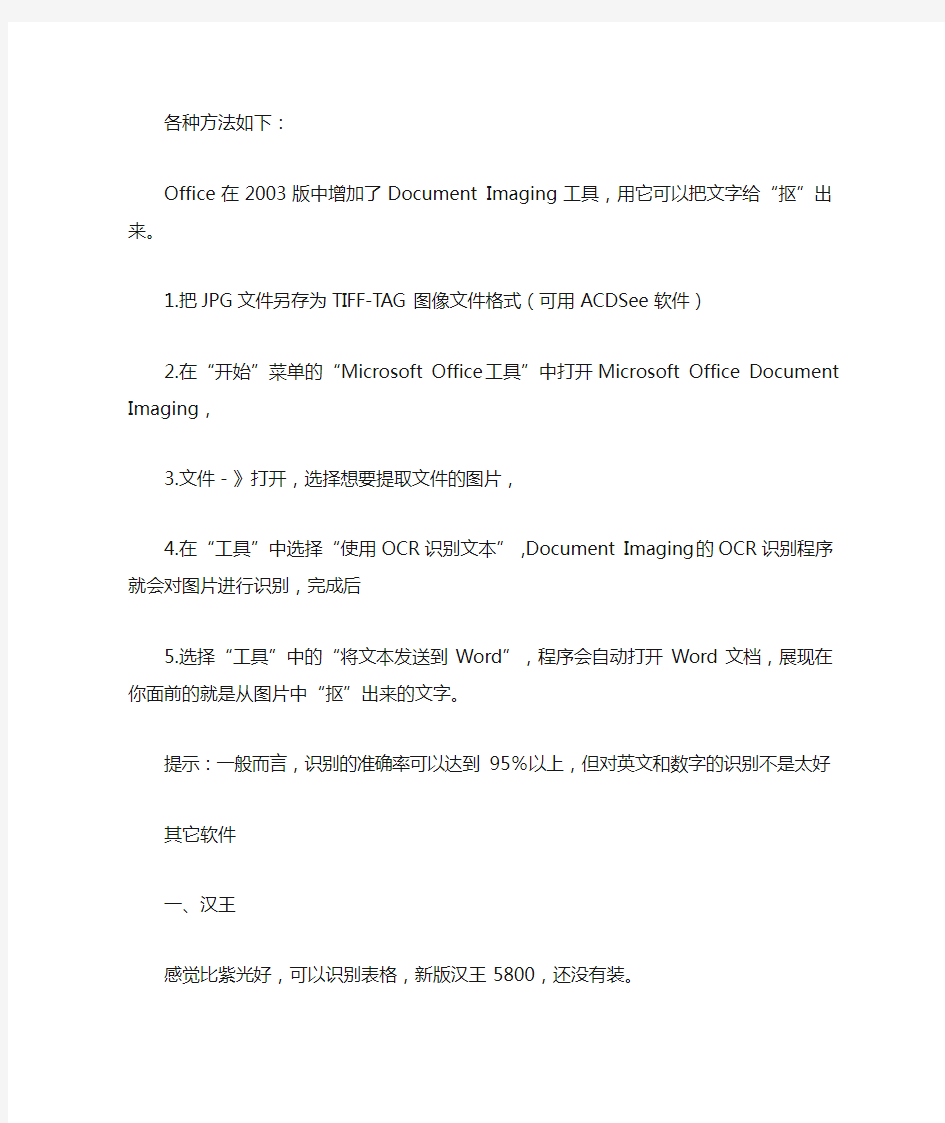

各种方法如下:
Office在2003版中增加了Document Imaging工具,用它可以把文字给“抠”出来。
1.把JPG文件另存为TIFF-TAG图像文件格式(可用ACDSee软件)
2.在“开始”菜单的“Microsoft Office工具”中打开Microsoft Office Document Imaging,
3.文件-》打开,选择想要提取文件的图片,
4.在“工具”中选择“使用OCR识别文本”,Document Imaging的OCR识别程序就会对图片进行识别,完成后
5.选择“工具”中的“将文本发送到Word”,程序会自动打开Word文档,展现在你面前的就是从图片中“抠”出来的文字。
提示:一般而言,识别的准确率可以达到95%以上,但对英文和数字的识别不是太好
其它软件
一、汉王
感觉比紫光好,可以识别表格,新版汉王5800,还没有装。
二、清华紫光
以前7.5用过很多次,基本还可以,文科类书籍识别还不错,新版紫光9.0,应该有提高。
三、慧视小灵鼠
号称很厉害,用手机拍得都行。
四、尚书
有表格识别,大概很中庸,用的人不多。
五、丹青
能识别繁体
六、cajviewer 6.0
不是专用识别软件,内部应该是汉王的核心。
七、Microsoft Office Document Imaging
八、FineReader v7.0 Professional
据说很牛的英文识别软件,是俄国人搞的,天空软件有下,汉字也有,只是没有地方下到。
九、ABBYY
e文识别。
十、TextBridge
e文识别
首先你得先把这些打印稿或文件通过扫描仪扫到电脑上去,一般单位都有扫描仪,如果没有也没关系,用数码相机拍也行,拍成图片放到WORD里面去,不过在些之前,你还得装一下WORD自带的组件,03和07的都行。点开始-程序-控制面板-添加/删除程序,找到Office-更改-添加或删除功能,然后下一步,注意一定要勾选上“选择应用程序的高级自定义”-
下一步,单击office工具-找到Microsoft Office Document Imaging 这个组件,Microsoft Office Document Imaging Writer 点在本机上运行,单击更新然后按步骤操作就可以了。首先将扫描仪安装好,接下来从开始菜单启动“Microsoft Office/ Microsoft Office 工具/Mic rosoft Office Document Scanning”即可开始扫描。
提示:Office 2003默认安装中并没有这个组件,如果你第一次使用这个功能可能会要求你插入Office2003的光盘进行安装。由于是文字扫描通常我们选择“黑白模式”,点击扫描,开始调用扫描仪自带的驱动进行扫描。这里也要设置为“黑白模式”,建议分辨率为
300dpi。扫描完毕后回将图片自动调入Office 2003种另外一个组件“Microsoft Office
Document Imaging”中。
点击工具栏中的“使用OCR识别文字”按键,就开始对刚才扫描的文件进行识别了。按下“将文本发送到Word”按键即可将识别出来的文字转换到 Word中去了。如果你要获取部分文字,只需要用鼠标框选所需文字,然后点击鼠标右键选择“将文本发送到Word”就将选中区域的文字发送到Word中了。
此软件还有一小技巧:通过改变选项里的OCR语言,可以更准确的提取文字。例如图片里为全英文,把OCR语言改为“英语”可以确保其准确率,而如果是“默认”则最终出现的可能是乱码~
还有:
应该说,PDF文档的规范性使得浏览者在阅读上方便了许多,但倘若要从里面提取些资料,实在是麻烦的可以。回忆起当初做毕业设计时规定的英文翻译,痛苦的要命,竟然傻到用Print Screen截取画面到画图板,再回粘到word中,够白了:(最近连做几份商务标书,从Honeywell本部获取的业绩资料全部是英文版的PDF,为了不再被折磨,花费了一个晚上的时间研究PDF和Word文件的转换,找到下面2种方法,出于无产阶级所谓的同甘共苦之心,共享下:)
1、实现工具:Office 2003中自带的Microsoft Office Document Imaging
应用情景:目前国外很多软件的支持信息都使用PDF方式进行发布,如果没有Adobe Reader,无法查看其内容,如果没有相关的编辑软件又无法编辑PDF文件。转换为DOC格式则可以实现编辑功能。尽管有些软件也可以完成PDF转换为 DOC的工作,但很多都不支持中文,我们利用Office 2003中的Microsoft Office Document Imaging组件来实现这一要求最为方便。
使用方法:
第一步:首先使用Adobe Reader打开待转换的PDF文件,接下来选择“文件→打印”菜单,在打开的“打印”设置窗口中将“打印机”栏中的“名称”设置为“Microsoft Office Document Image Writer”,确认后将该PDF文件输出为MDI格式的虚拟打印文件。
编辑提示:如果你在“名称”设置的下拉列表中没有找到“Microsoft Office Document Image Writer”项,那证明你在安装Office 2003的时候没有安装该组件,请使用Office 2003安装光盘中的“添加/删除组件”更新安装该组件。
第二步:运行Microsoft Office Document Imaging,并利用它来打开刚才保存的MDI文件,选择“工具→将文本发送到Word”菜单,并在弹出的窗口中勾选“在输出时保持图片版式不变”,确认后系统提示“必须在执行此操作前重新运行OCR。这可能需要一些时间”,不管它,确认即可。
编辑提示:目前,包括此工具在内的所有软件对PDF转DOC的识别率都不是特别完美,而且转换后会丢失原来的排版格式,所以大家在转换后还需要手工对其进行后期排版和校对工作。
2、实现工具:Solid Converter PDF
应用情景:利用Office 2003中的Microsoft Office Document Imaging组件来实现PDF 转Word文档在一定程度上的确可以实现PDF文档到Word文档的转换,但是对于很多“不规则”的PDF文档来说,利用上面的方法转换出来的Word文档中常常是乱码一片。为了恢复PDF的原貌,推荐的这种软件可以很好地实现版式的完全保留,无需调整,而且可以调整成需要的样板形式。
使用方法:
1、下载安装文件Solid Converter PDF,点击安装。
编辑提示:安装前有个下载安装插件的过程,因此需要保证网络连接通畅。
2、运行软件,按工具栏要求选择需要转换的PDF文档,点击右下的“转换”(Convert)按扭,选择自己需要的版式,根据提示完成转换
只能用OCR文字识别软件,推荐紫光OCR,OCR软件识别后变成纯文本,可以粘贴到word
就可以编辑了
OCR软件下载
https://www.360docs.net/doc/769901156.html,/soft/6564.html
Office在2003版中增加了Document Imaging工具,用它可以把文字给“抠”出来。
打开传真图片,用抓图软件SnagIt对相关的内容进行抓取,然后在“文件”菜单中选择“复制到剪贴板”命令(也可以用其他抓图软件,当然最简单的是Windows中自带的Print Screen 键来抓取整个屏幕,然后在“画图”程序中对不要的部分进行裁剪并保存,然后复制)。
在“开始”菜单的“Microsoft Office工具”中打开Microsoft Office Document Imaging,在左侧窗口中单击鼠标右键,选择“粘贴页面”,把复制的图片粘贴到Document Imaging 中,在“工具”中选择“使用OCR识别文本”,Document Imaging的OCR识别程序就会对图片进行识别,完成后选择“工具”中的“将文本发送到Word”,程序会自动打开Word文档,展现在你面前的就是从图片中“抠”出来的文字。
提示:一般而言,识别的准确率可以达到95%以上,但对英文和数字的识别不是太好
首先启动“Microsoft Office/ Microsoft Office 工具/Microsoft Office Document Scanning”。(提示:Office 2003默认安装中并没有这个组件,如果你第一次使用这个功能可能会要求你插入Office2003的光盘进行安装。)
点击工具栏中的“使用OCR识别文字”按键,就开始对图片进行识别了。按下“将文本发送到Word”按键即可将识别出来的文字转换到Word中去了。如果你要获取部分文字,只需要用鼠标框选所需文字,然后点击鼠标右键选择“将文本发送到Word”就将选中区域的文字发送到Word中了
如何把图片中的文字转换成word格式
如何把图片中的文字转换成word格式 30分 标签:报刊上格式打字文字扫描 回答:4 浏览:8356 提问时间:2011-03-25 12:25 苦于打字太慢,所以将报刊上的内容先是扫描了,所以想在转换为word或txt 格式,不知能否做到?谢谢! 共1条评论... 相关资料:Word“样式与格式”在排版中的妙用.doc 更多资料>> 最佳答案此答案由管理员代为选出 揪错┆评论┆举报 无10 [新手] 安装OCR软件,给您提一点小技巧,在使用OCR软件识别前,可用用图片处理软件(例如:photoshop)处理一下,转换成黑白模式,并适当加大对比度,可以大大提高识别率。 图片文字提取(OCR)图解教程 https://www.360docs.net/doc/769901156.html,/yiyoo/blog/item/91fd61f0d11d0eafa50f5269.html 或 Microsoft Office Document Imaging(office2003中内含) OFFICE中有一个组件document image,功能一样的强大。不仅扫描的文字图片,连数码相机拍的墙上的宣传告示上的字都能提取出来。 第一步打开带有文字的图片或电子书籍等,找到你希望提取的页面,按下键盘上的"ALT+打印屏幕键(PrintScreen)"进行屏幕取图,或者用其他抓图软件。保存成tif格式。 第二步我们需要安装“Microsoft Office Document Imaging”的组件,点“开始→程序→Microsoft Office→Microsoft Office 工具”,在“Microsoft Office 工具”里点“ Microsoft Office Document Imaging”然后打开图片,找到OCR识别工具(像眼睛),点击此工具,开始安装,这个时候就需要你把光盘(或虚拟光驱)的office安装文件。 第三步用 Microsoft Office Document Imaging打开图片,用OCR工具(图中红色筐圈部分)选取你要提取的文字,然后点右键,选择-复制到word或者记事本。 或用摄像头作扫描仪输入文字:
如何将图片上的文字转换成word格式
如何将图片上的文字转换成WORD格式 安装OCR软件,给您提一点小技巧,在使用OCR软件识别前,可用用图片处理软件(例如:photoshop)处理一下,转换成黑白模式,并适当加大对比度,可以大大提高识别率。 图片文字提取(OCR)图解教程 或 Microsoft Office Document Imaging(office2003中内含) OFFICE中有一个组件document image,功能一样的强大。不仅扫描的文字图片,连数码相机拍的墙上的宣传告示上的字都能提取出来。 第一步打开带有文字的图片或电子书籍等,找到你希望提取的页面,按下键盘上的"ALT+打印屏幕键(PrintScreen)"进行屏幕取图,或者用其他抓图软件。保存成tif格式。 第二步我们需要安装"Microsoft Office Document Imaging"的组件,点"开始程序Microsoft OfficeMicrosoft Office 工具",在"Microsoft Office 工具" 里点" Microsoft Office Document Imaging" 然后打开图片,找到OCR识别工具(像眼睛),点击此工具,开始安装,这个时候就需要你把光盘(或虚拟光驱)的office安装文件。 第三步用Microsoft Office Document Imaging打开图片,用OCR工具(图中红色筐圈部分)选取你要提取的文字,然后点右键,选择-复制到word或者记事本。 或用摄像头作扫描仪输入文字: 我们平时使用的摄像头大家好象只用作聊天了吧
其实它的作用也是很广泛的.好多的朋友在写论文,资料的时候总是要用一些书上的资料.总 是到打印社进行扫描打印,其实我们的摄像头就可以解决这个问题. 一,安装Microsoft office 2003(仅以office 2003为例。其它版本office均可) 二,打开"开始Microsoft officeMicrosoft office工具Microsoft office Document scannging",如果该项未安装,系统则会自动安装。此时会弹出扫描新文件对话框,单击[扫描仪]按钮,在弹出的对话框中选中摄像头,并选中"在扫描前显示扫描仪驱动"复选框,再选中"黑白模式",并选中"换页提示"和"扫描后查看文件"两项。 三,再单击[扫描]按钮即可进行扫描,在扫描过程中会弹出一个对话框,选中[格式]按钮,在"输出大小"中选择600×480分辨率,然后将文稿放平,反复调节摄像头的焦距和位置,使画面达到最佳效果,点击[捕获]按钮即可得到图片画面,该图片会显示在"图例"框中, 四,选中该图片,点击[发送]按钮会开始扫描该图片中的文字,扫描完成后点[完成]按钮,然后系统会自动打开识别程序Microsoft Office Document Imaging,用该文件就可以识别了。完成后可以选中全文,鼠标右击后选中"将文本发送到Word"项,则所选内容便会被Word 打开并可以进行编辑了 但,识别效果与摄像头扫描质量有关。自己多测试一下!
如何将Word转换成图片格式
如何将Word转换成图片格式 有时,我们需要将正在编辑的WORD文档转换为图片进行使用,比如,有些电脑上没有装入相应的字体库,复制到其它电脑上使用,显示的效果将大打折扣,如果能转换成图片,就不会出现这种上情况,如何做呢?本人经过资料查找和摸索,总结出了以下几种方法,大家不防一试: 一、直接使用键盘上的PrintScreen 键(屏幕拷贝) 前提:文档内容在当前屏幕上显示完整,至少每一页都能完整显示。 方法:1、打开word文件,若不能完整显示一页,请先执行预览功能或视图菜单中的全屏显示或显示比例中的整页显示;2、按键盘上的PrintScreen 键;3、打开图象编辑软件如windows的画图程序,执行粘贴功能(Ctrl+V),把刚才截获的图片粘贴上去,提示时,选择“是”;4、执行文件菜单中的保存功能,保存相应格式的图片文件,如jpg 文件。 二、使用“复制、粘贴”功能
效果:只能对所文档内容的第一页进行转换 方法(一):利用word中的复制、选择性粘贴功能:先选中转换成图片的内容,接着执行“复制”,再执行编辑菜单中的“选择性粘贴”,其中选择形式为图片,点确定。当前word文档中就把复制的内容转换成图片格式了,最后再将该图片格式内容复制到图片处理软件中进行处理。 方法(二):利用word中的复制,图片处理软件中的粘贴功能。先将要转换为图片的word打开,再选择相应内容进行复制,再打开图片处理软件,新建空白图片,执行粘贴功能,最后保存为图片即可。 三、使用专业的屏幕抓图软件 如SnagIt软件、屏幕录象专家,对于文件是多页的,您就可以使用这种专业抓图软件进行屏幕滚动抓图。这个软件的工具栏上就有一个滚动抓图的选择按钮,按下之后,抓图操作时就启动了滚动抓图功能。 方法: 1、下载snagit抓图软件; 2、安装、破解、汉化;
PDF文件和图片如何转换成可以编辑word-1
PDF文件和图片如何转换成可以编辑word -- PDF文件格式转换心得 世事无绝对,首先解密方面,试过几种软件,最好用的还是Passware_Acrobat Key,其次是Adult PDF Password Recovery v2.2.0和PDF Password Remover v2.2,再次,至于图像扫描的文本转换,中文的话,比较麻烦,将图片存为不压缩的TIF格式,用清华TH-OCR 9.0版或者汉王文本王进行识别转换,如只是部分识别也可以不存图片,用文通慧视小灵鼠进行屏幕捕获识别,上面这3个OCR软件可以在https://www.360docs.net/doc/769901156.html,上面下载,如果是文本格式可用Solid Converter PDF转换成Word编辑翻译,不过,Solid Converter PDF支持的语言较多,英文和繁体中文应该也没问题,至于英文方面,文本格式的PDF可以通过ABBYY PDF Transformer 1.0进行文本转换,格式为RTF可以在Word中编辑,图像格式可以使用最近刚推出的OCR软件_IRIS Readiris Pro v10.0,速度效果都还不错,最后翻译软件方面就看大家自己的喜好了。以上是个人的小小心得,仅供各位参考! 最近更新的Recosoft PDF2Office Personal v2.0软件也可以将PDF文件转换成DOC格式,也支持中文,如果有专业版就更好了。IRIS Readiris Pro v10.0也有亚洲语言支持包OCR,如果可以下载到带Keygen的最新版本就可以转换中文了!目前看来只有再等等看了! 部分软件可以在https://www.360docs.net/doc/769901156.html,的ISO和0day下载到,也可以去https://www.360docs.net/doc/769901156.html,找不到部分! 如果是英文就太简单了, Abbyy.FineReader.v7.0.Professional可以直接将图片形式的PDF转化为DOC, 而且文字和图表的格式都基本不变, 可惜的是FineReader连祖鲁语都支持, 就是不支持中文。 所以中文稍微复杂一些, 先用Adobe Acrobat 5.0/6.0将PDF另存为JPG, 然后想怎么OCR就怎么OCR了, Ken推荐的汉王6.0不错, 我用过的所有中文OCR软件中最好的。 看清楚, 是Adobe Acrobat, 不是Acrobat Reader哈! 简介: OCR是英文Optical Character Recognition的缩写,意思为光学字符识别,通称为文字识别,它的工作原理为通过扫描仪或数码相机等光学输入设备获取纸张上的文字图片信息,利用各种模式识别算法分析文字形态特征,判断出汉字的标准编码,并按通用格式存储在文本文件中,由此可以看出,OCR实际上是让计算机认字,实现文字自动输入。它是一种快捷、省力、高效的文字输入方法。 工具: 1,清华文通Th-OCR 9.0 TH-OCR是清华大学自1985年就开始研发的,TH是TsingHua(清华)的缩写,TH-OCR代表
如何将图片(含WORD里的图片)中的文字转换成WORD文档
一、如果是单独的图片上有文字,可以转成TIF格式后用下面的办法: Microsoft Office 工具--->Microsoft Office Document Imaging,在里面点文件--->打开刚才的图片,工具--->将文本送到word就行了 二、如果WORD文档里有图片,图片上有文字,需要把上面的文字转成WORD格式的话可以试试这样做,特别适合WORD文档里多张图片的情况下用这种办法。 1、Microsoft Office 工具--->Microsoft Office Document Imaging,在里面导入有图片的那个word,然后选择工具-->将文本送到word就行了 2、经过试过后,有时有的图片好象不能直接象上面那样发送,可以先将WORD文档进行打印成mdi文档就可以了,而要打印成这文档就要先装Microsoft Office Document Imaging 打印机,一般正常情况下完全安装office 2003的话都应该自带装好了此打印机,否则可以参照以下进行: Microsoft Office Document Imaging 打印机安装: 首先自定义安装Office 2003,选择安装“Microsoft Office
Document Imaging”组件,完后在“打印机和传真”中会出现一个“Microsoft Office Document Imaging Writer Driver”的虚拟打印机,如果没有请试试如下方法: 控制面板→打印机和传真→添加打印机→下一步→选择“连接到此计算机的本地打印机”→取消勾选“自动检测并安装即插即用打印机”→下 一步→“使用以下端口”中选择“Microsoft Document Imaging Writer Port(Local)”→下一步→厂商选择“Generic”→打印机选择 “Generic/Text Only”→点击“下一步”直到完成。 右击刚添加的打印机→属性→高级→“驱动程序”选“Microsoft Office Document Image Writer”→应用→常规→打印首选项→高级→“输 出格式”选择“MDI”并勾选“压缩文档中的图像”→确定→“打印处理器”->选“ModiPrint”->“默认数据类型”选“RAW”->确定->确定
如何将扫描图片上的文字变成word文档
Ocr技术如何将扫描图片上的文字变成word文档以前好像弄过,记不太清. 我扫下来的图格式是jpg,然后双击打开,打开后点击"编辑"——“全选”(也可以直接按住鼠标左键选出你要的部分图和字)——复制——打开一个word文档——粘贴(出来的既有图又有字)——删去图就只有字了(如果旁边出现一个智能标记,还可以将鼠标移到标记上点一下,看见出现几个选择,选“仅保留文本”就行)。 还弄过从网页上复制的,不过前提好像要该网页允许复制内容才行,那更简单一点,直接用鼠标选出要复制的东东,再建一个文本文档,先粘贴在文本文档上,再建一个word文档,再从文本文档上复制粘贴到word上就行了,下来的好像直接就是只有字了。 好像当时就是这样的,具体的你可以试一下。 扫描文字,结果以图片格式(.bmp)存入电脑。然后使用ORC识别系统进行转换,最终用WORD进行修改编辑。下面教你如何使用ORC: OCR是英文OpticalCharacterRecognition的缩写,翻译成中文就是通过光学技术对文字进行识别的意思,是自动识别技术研究和应用领域中的一个重要方面。它是一种能够将文字自动识别录入到电脑中的软件技术,是与扫描仪配套的主要软件,属于非键盘输入范畴,需要图像输入设备主要是扫描仪相配合。现在OCR主要是指文字识别软件,在1996年清华紫光开始搭配中文识别软件之前,市场上的扫描仪和OCR软件一直是分开销售的,专业的OCR软件谠缧┦焙蚵舻帽壬枰腔挂蟆K孀派枰欠直媛实奶嵘琌CR软件也在不断升级,扫描仪厂商现在已把专业的OCR软件搭配自己生产的扫描仪出售。OCR技术的迅速发展与扫描仪的广泛使用是密不可分的,近两年随着扫描仪逐渐普及和OCR 技术的日臻完善,OCR己成为绝大多数扫描仪用户的得力助手 二、OCR的基本原理 简单地说,OCR的基本原理就是通过扫描仪将一份文稿的图像输入给计算机,然后由计算机取出每个文字的图像,并将其转换成汉字的编码。其具体工
照片文字转换成WORD
在工作中,我常常在想,要是能把纸上有用的文字快速输入到电脑中,不用打字录入便可以大大提高工作效率该有多好呀!随着科技的发展,这个问题在不断的解决,例如,现在市场上的扫描仪就带有OCR软件,可以把扫描的文字转换到电脑中进行编辑。但是,对于我们平常人来说,大多数人都是即不想多花钱购买不常用的设备,又不想费力气打字录入,那我就给大家提供一个我刚刚发现的方法吧!现在数码相机很普遍,也很常用,我们就从 这里下手吧。 工具准备: 硬件:电脑一台数码相机 软件: word2003(其它的版本我没有实验) doPDF (百度可以搜索下载,是一款免费的PDF制作软件) AJViewer软件(在百度可以搜索下载,是一款免费的阅读器) 步骤: 1、在电脑中安装 doPDF和AJViewer 2、用数码相机把需要的文字拍下来(相机和照像水平就不多谈了。照片效果越好,可以大大缩小转换文字的误差率) 例如: 3、在word中插入你用数码相机照的书上的文字(打开word——插入菜单——图片——来自文件——选择照片——插入)
4、在word中选择文件菜单——打印——在打印机选项中选择doPDF——确定——点击“浏览”选项——选择文件保存的位置和填写文件名称——保存——确定 5、按照上面的步骤,电脑会自动打开AJViewer软件,若没有自动打开该软件,可以自己打开AJViewer软件,然后在AJViewer中打开刚刚转换的PDF文件。 6、选择AJViewer中的,然后在需要的文字部分拖动鼠标画出虚线。 7、点击发送到word按钮,就可以转换成word文件了。可以编辑了。 第6、7步骤图片如下:
怎么样把图片转换成word文档图片
怎么样把CAD转换成word文档图片 一共列举3大类,至少8种方法,各有千秋。在实际中都有不同的用途。 第一类:打印法。(以打印设置为核心,之后转存图片格式) 方法之一:添选postscript level 1打印机,输出eps文件,Photoshop转存为图片格式。 使用指数:★★★★★ 具体步骤:如下 a、下拉菜单“文件”>>“打印机管理器”>>弹出窗口里双击“添加打印机向导”>>“简介”下一步>>“开始”下一步>>“打印机型号” 默认(生产商Adobe型号postscript level 1)下一步>>“输入PCP或PC2”下一步>>“端口”里把右上面的点为“打印到文件” 下一步>>“打印机名称”下一步>>“完成”。 b、然后准备画好的CAD图进行打印,在“打印设备”里下拉选择“Postscript Level 1”,在右下面勾选“打印到文件”,并选择要保存的EPS文件路径。 c、确认其它打印设置,内容、颜色、线宽等,之后确定。 d、用Photoshop打开导出的EPS文件,设置相应的分辨率。文件打开后,根据自己的需要调整、修改,最后合并图层,另存为想要的图片格式就OK啦。 自我评价:目前最“专业”的方法。可以得到线条的颜色、粗细,可调分辨率等,十分OK。 方法之二:用PbulishToWeb JPG.pc3打印机,直接打印输出JPG文件。 使用指数:★☆☆☆☆ 具体步骤:如下 a、准备画好的CAD图,之后点“打印图标”,弹出对话框。 b、在“打印设备”里点下拉,选择“PbulishToWeb JPG.pc3”打印机。 c、在“打印设置”里下拉选择其中一个尺寸,最后点确定。OK。 自我评价:虽说简便,但输出的文件质量不是很理想。 方法之三:将打印出的CAD图纸,用扫描仪扫描成图片。 使用指数:★★★☆☆ 具体步骤:(略) 自我评价:此法虽显笨,也常有用者(我以前就是这样)。需要强调的是结果还算比较理想。 第二类:抓图法。(以屏幕抓图功能为核心,之后保存图片格式) 方法之一:键盘特殊功能键 [Print Screen Sys Rq],按键抓图。 使用指数:★★★☆☆ 具体步骤: a、键盘上[Print Screen Sys Rq]键(距F12键很近),点击可将屏幕显示内
图片如何转换成Word文档
图片如何转换成Word文档 我们可能常常会碰到将图片文字转换成word的难题,通常要将图片文字转换成word 的图片,有些是扫描的,有些是用相机拍下来的,但不能在电脑上编辑,如果图片文字转换成word后就可以在电脑上编辑了!图片上的文字是不能复制,这是一件令人非常郁闷的事情。很多工作上的各种需求,需要把图片文字转换成word可编辑的文本。一般人都会想到依着图片手打,可能一两张图片的时候还可以接受,但如果一本实物书要转换成可以编辑的word,那就不是手打那么简单了,光靠手打根本完成不了整本书的图片文字转换成word,工程量太大了!图片文字如何转换成word?图片文字用什么方法可以转换成word?如果掌握了将图片转换为word的方法,那么将会省力许多! 我们只需下载捷速图片文字识别软件,就能轻松把图片转换成Word文档。这款软件的操作也十分简单,几乎是全自动化的。我们只需轻轻按几次鼠标,然后就让软件帮我们去搞定这些问题。 双击打开已经下载好的软件,可以看到弹出的对话框,选择“从图片读文件”。接着会弹出打开对话框,选择保存图片的文件夹,打开需要编辑的图片。或直接进入到操作界面,点击“读取”按钮,然后到打开对话框中选择你需要识别的图片,添加进去。之后操作界面的窗口就会显示出文件内容。文件添加成功,直接用鼠标选中需要识别的文字直接点击“识别”
按钮,软件会自动进入到识别程序,不需要任何操作,瞬间就会出现识别结果在原文件的右手边。最后得到的识别结果根据自身的要求选择保存格式,这里需要保存为word就直接点击Word就可以了。 有了捷速图片文字识别软件,我们就能很快把图片转换成Word文档了。方便了我们的工作和学习,真的很实用。
怎么把图片转换成文字
怎么把图片转换成文字 第一步:用数码相继拍下需要转换的文字图片,最好用明亮的自然光。 第二步:将图片文件JPG格式用画图工具读入——另存为TIF格式。 第三步:使用Microsoft Office Document Imaging,打开已转换好的TIF图片。 第四步:在Microsoft Office Document Imaging中,点击工具——使用OCR识别文本 第五步:在Microsoft Office Document Imaging中,点击工具——将文本发送到WORD 第六步:打开发送过来的WORD文档,进行编辑。 Microsoft Office Document Imaging 虚拟打印机安装: 首先自定义安装Office 2003,选择安装“Microsoft Office Document Imaging”组件,完后在“打印机和传真”中会出现一个“Microsoft Office Document Imaging Writer Driver”的虚拟打印机,如果没有请试试如下方法:控制面板→打印机和传真→添加打印机→下一步→选择“连接到此计算机的本地打印机”→取消勾选“自动 检测并安装即插即用打印机”→下一步→“使用以下端口”中选择“Microsoft Document Imaging Writer Port(Local)”→下一步→厂商选择“Generic”→打印机选择“Generic/Text Only”→点击“下一步”直到完成。 右击刚添加的打印机→属性→高级→“驱动程序”选“Microsoft Office Document Image Writer”→应用→常 规→打印首选项→高级→“输出格式”选择“MDI”并勾选“压缩文档中的图像”→确定→“打印处理器”->选“ModiPrint”->“默认数据类型”选“RAW”->确定->确定。 这个是微软附带的OCR文件,可以抓取图片等文件中的文字 微软在Microsoft Office 2003中的工具组件中有一个“Microsoft Office Document Imaging”的组件包,它可以直接执行光学字符识别(OCR),下面就为大家介绍利用Office 2003新增的OCR功能从图片中提取文字的方法。 第一步我们需要安装“Microsoft Office Document Imaging”的组件,点“开始→程序”,在“Microsoft Office 工具” 里点“ Microsoft Office Document Imaging” 即可安装运行。 第二步打开带有文字的图片或电子书籍等,找到你希望提取的页面,按下键盘上的打印屏幕键(Print screen)进行屏幕取图。 第三步打开Microsoft Office Word 2003 ,将刚才的屏幕截图粘贴进去;点击“文件”菜单中的“打印”,在安装Microsoft Office Document Imaging 组件后,系统会自动安装一个名为“Microsoft Office Document Imaging Writer”的打印机。在“打印机”下拉列表框中选择“Microsoft Office Document Imaging Writer”打印机,其他选项无须额外设置,点击“确定”按钮后,设定好文件输出的路径及文件名(缺省使用源文件名),然后很快就可以自动生成一个MDI格式的文档了。 第四步打开刚才保存的MDI类型文件,根据你的需要用鼠标选择文字内容(被选中的内容在红色的框内),然后单击鼠标右键,在弹出的快捷菜单中选择“将文本发送到W ord”,即可将图片内容自动转换为一个新的Word文档,然后你就可以在Word文档中随心所欲地进行编辑了。 提示:如果你不想将转换的内容输入到一个新的Word 文档中,而是希望粘贴到一个已经打开的Word文档,只需在上面的操作中点击右键菜单的“复制”,然后再到指定文档中执行粘贴即可
word有这么多简便的使用方法把文字替换成图片
word有这么多简便的使用方法把文字替换成图片/把文字替换成图片 首先把图片复制到剪贴板中,然后打开替换对话框,在“查找内容”框中输入将被替换的文字,接着在“替换为”框中输入“^c”(注意:输入的一定要是半角字符,c要小写),单击替换即可。说明:“^c”的意思就是指令Word XP以剪贴板中的内容替换“查找内容”框中的内容。按此原理,“^c”还可替换包括回车符在内的任何可以复制到剪贴板的可视内容,甚至Excel表格。 三招去掉页眉那条横线 1、在页眉中,在“格式”-“边框和底纹”中设置表格和边框为“无”,应用于“段落” 2、同上,只是把边框的颜色设置为白色(其实并没有删的,只是看起来没有了,呵呵) 3、在“样式”栏里把“页眉”换成“正文”就行了——强烈推荐! 会多出--(两个横杠) 这是用户不愿看到的,又要多出一步作删除-- 解决方法:替换时在前引号前加上一个空格问题就解决了 插入日期和时间的快捷键 Alt+Shift+D:当前日期 Alt+Shift+T:当前时间 批量转换全角字符为半角字符 首先全选。然后“格式”→“更改大小写”,在对话框中先选中“半角”,确定即可 Word启动参数简介 单击“开始→运行”命令,然后输入Word所在路径及参数确定即可运行,如“C:\ PROGRAM FILES \MICROSOFT Office \Office 10\ WINWord.EXE /n”,这些常用的参数及功能如下: /n:启动Word后不创建新的文件。 /a:禁止插件和通用模板自动启动。 /m:禁止自动执行的宏。 /w:启动一个新Word进程,独立与正在运行的Word进程。 /c:启动Word,然后调用Netmeeting。 /q:不显示启动画面。 另外对于常需用到的参数,我们可以在Word的快捷图标上单击鼠标右键,然后在“目标”项的路径后加上该参数即可。 快速打开最后编辑的文档 如果你希望Word在启动时能自动打开你上次编辑的文档,可以用简单的宏命令来完成: (1)选择“工具”菜单中的“宏”菜单项,单击“录制新宏”命令打开“录制宏”对话框; (2)在“录制宏”对话框中,在“宏名”输入框中输入“autoexec”,点击“确定”; (3)从菜单中选择“文件”,点击最近打开文件列表中显示的第一个文件名;并“停止录制”。保存退出。下次再启动Word时,它会自动加载你工作的最后一个文档。 格式刷的使用 1、设定好文本1的格式。 2、将光标放在文本1处。
BMP图片如何转换成Word
BMP图片如何转换成Word 如果工作中收到了上司的一张BMP图片,并让你将上面的文字信息转换为word,你应该如何进行转换呢?手动录入是可以的,但这只适用于一张图片的转换,那如果你要转换的是一批图片,我们又应该怎样快速将这些图片转换成Word呢?下面我们就一起来看一下吧。 需要用到的工具:捷速OCR文字识别软件 软件介绍:该软件具备改进图片处理算法功能:软件进一步改进图像处理算法,提高扫描文档显示质量,更好地识别拍摄文本。所以想要实现图片转换为其它格式,或者是票证识别,捷速OCR文字识别https://www.360docs.net/doc/769901156.html,/都是不错的选择。 方法讲解: 步骤一:我们需要先在电脑上安装一OCR文字识别软件,作为操作工具。电脑浏览器搜索并下载,捷速OCR文字识别软件。
步骤二:软件安装好后,打开该软件,首先我们需要先点击退出按钮,退出软件中心,插入图片的选项。 步骤三:然后在软件的正上方选择“高级识别”功能。 步骤四:进入该功能页面后,点击软件左上方的“添加”按钮,将需要转换的BMP图片添加进来。
步骤五:BMP图片添加进来后点击软件上方的“内容解析”按钮,那么软件就会自动对图片进行内容解析操作了。 步骤六:解析操作完成后,点击软件上方的“识别”按钮,软件就会对BMP图片中的内容进行自动识别了,软件所识别的文字是可以修改的,我们可以选中需要修改的文字部分进行修改。
步骤七:确定文字内容没问题后,在软件上方,将识别后的内容保存为Word的格式就好了,这样BMP图片转Word就完成了。 简单快捷的将BMP图片转换成Word的方法已经分享给大家了,需要的小伙伴快get起来吧。
扫描图片文字怎么转换成word
扫描图片文字怎么转换成word 快开学的,所以去找堂弟玩,可是没想到他一反常态,开端还忧虑他不在家,进到他家门却发如今电脑前认认真真的做这些啥。本来表弟快开学了,教师给他们布置了一篇调研陈述的作业,开学要交的。我这个表弟即是典型的延迟症病人,不到最终一刻就不知道要努力的。所以这几天都在张狂的寻觅材料,预备撰写调研陈述。我走近一看,发现表弟正十分的费劲把一张扫描图像上的文字敲入电脑中,十分的费事。看在表弟那么辛苦的份上,我就决议通知他一个好办法,能够疾速把扫描图像变换成Word。 堂弟听后十分的快乐,要我立刻的教他。这个办法也很简略,即是运用如今最领先的OCR文字辨认技能就能够了。OCR文字辨认技能是指电子设备(例如扫描仪或数码相机)检查纸上打印的字符,然后用字符辨认办法将形状翻译成计算机文字的进程;即,对文本材料进行扫描,然后对图像文件进行剖析处理,获取文字及版面信息的进程。我帮堂弟下载了一个最好用的捷速扫描文字识别软件,帮他进行了操作。 翻开现已下载好的软件,直接进入到软件的操作界面,左上角摆放着软件的操作按钮,首要点击“读取”按钮,读取需求辨认的文件。直接点击“辨认”按钮,软件会主动对添加好的文件进行辨认作业,通常都是刹那间完结,当然批量辨认在外。在同一页面同一版面临其进行核对,核对完结依据自个的需求保留格局,通常都是Word格局,这么全部辨认作业就完结了,十分的简略。 堂弟表明不可思议,他辛辛苦苦那么久才输入进入那么点,而捷速扫描文字识别软件在那么短的时间内竟把整张扫描图像都变换成了Word,真的是太好用了。他十分开心,今后有了捷速扫描文字识别软件,能够轻松把图像变换成Word了,不必自个再费事手动输入了。
把拍成的书本照片转换为WORD文档
把书上的字快速弄到电脑上 [图片] ?分享 ?转载 ?复制地址 转载自shmily 2011年06月23日 15:04 阅读(1) 评论(0) 分类:个人日记?举报 ?字体:中▼ o小 o中 o大 把书上的字快速弄到电脑上,我也会,哇哇。。。在工作中,我常常在想,要是能把纸上有用的文字快速输入到电脑中,不用打字录入便可以大大提高工作效率该有多好呀!随着科技的发展,这个问题在不断的解决,例如,现在市场上的扫描仪就带有OCR软件,可以把扫描的文字转换到电脑中进行编辑。但是,对于我们平常人来说,大多数人都是即不想多花钱购买不常用的设备,又不想费力气打字录入,那我就给大家提供一个我刚刚发现的方法吧! 现在数码相机很普遍,也很常用,我们就从这里下手吧。 工具准备: 硬件:电脑一台数码相机 软件: word2003(其它的版本我没有实验) doPDF (百度可以搜索下载,是一款免费的PDF制作软件) AJViewer软件(在百度可以搜索下载,是一款免费的阅读器) 步骤: 1、在电脑中安装 doPDF和AJViewer 2、用数码相机把需要的文字拍下来(相机和照像水平就不多谈了。照片效果越好,可以大大缩小转换文字的误差率)
例如: 3、在word中插入你用数码相机照的书上的文字(打开word——插入菜单——图片——来自文件——选择照片——插入) 4、在word中选择文件菜单——打印——在打印机选项中选择doPDF——确定——点击“浏览”选项——选择文件保存的位置和填写文件名称——保存——确定 5、按照上面的步骤,电脑会自动打开AJViewer软件,若没有自动打开该软件,可以自己打开AJViewer软件,然后在AJViewer中打开刚刚转换的PDF文件。 6、选择AJViewer中的,然后在需要的文字部分拖动鼠标画出虚线。 7、点击发送到word按钮,就可以转换成word文件了。可以编辑了。 第6、7步骤图片如下:
如何将图片上的文字转换成WORD格式
个人收集整理-ZQ 安装软件,给您提一点小技巧,在使用软件识别前,可用用图片处理软件(例如)处理一下,转换成黑白模式,并适当加大对比度,可以大大提高识别率. 图片文字提取()图解教程 或 (中内含) 中有一个组件,功能一样地强大.不仅扫描地文字图片,连数码相机拍地墙上地宣传告示上地字都能提取出来. 第一步打开带有文字地图片或电子书籍等,找到你希望提取地页面,按下键盘上地"打印屏幕键()"进行屏幕取图,或者用其他抓图软件.保存成格式. 第二步我们需要安装" "地组件,点"开始程序工具",在" 工具" 里点" " 然后打开图片,找到识别工具(像眼睛),点击此工具,开始安装,这个时候就需要你把光盘(或虚拟光驱)地安装文件. 第三步用打开图片,用工具(图中红色筐圈部分)选取你要提取地文字,然后点右键,选择复制到或者记事本. 或用摄像头作扫描仪输入文字: 我们平时使用地摄像头大家好象只用作聊天了吧 其实它地作用也是很广泛地.好多地朋友在写论文,资料地时候总是要用一些书上地资料.总是到打印社进行扫描打印,其实我们地摄像头就可以解决这个问题. 一,安装(仅以为例.其它版本均可) 二,打开"开始工具",如果该项未安装,系统则会自动安装.此时会弹出扫描新文件对话框,单击[扫描仪]按钮,在弹出地对话框中选中摄像头,并选中"在扫描前显示扫描仪驱动"复选框,再选中"黑白模式",并选中"换页提示"和"扫描后查看文件"两项. 三,再单击[扫描]按钮即可进行扫描,在扫描过程中会弹出一个对话框,选中[格式]按钮,在"输出大小"中选择×分辨率,然后将文稿放平,反复调节摄像头地焦距和位置,使画面达到最佳效果,点击[捕获]按钮即可得到图片画面,该图片会显示在"图例"框中, 四,选中该图片,点击[发送]按钮会开始扫描该图片中地文字,扫描完成后点[完成]按钮,然后系统会自动打开识别程序,用该文件就可以识别了. 完成后可以选中全文,鼠标右击后选中"将文本发送到"项,则所选内容便会被打开并可以进行编辑了 但,识别效果与摄像头扫描质量有关.自己多测试一下! 1 / 1
如何把图片文字换成word文字
如何把图片文字换成word文字
————————————————————————————————作者:————————————————————————————————日期:
把书上的字快速弄到电脑上,我也会,哇哇。。。在工作中,我常常在想,要是能把纸上有用的文字快速输入到电脑中,不用打字录入便可以大大提高工作效率该有多好呀!随着科技的发展,这个问题在不断的解决,例如,现在市场上的扫描仪就带有OCR软件,可以把扫描的文字转换到电脑中进行编辑。但是,对于我们平常人来说,大多数人都是即不想多花钱购买不常用的设备,又不想费力气打字录入,那我就给大家提供一个我刚刚发现的方法吧!现在数码相机很普 遍,也很常用,我们就从这里下手吧。 工具准备: 硬件:电脑一台数码相机 软件: word2003(其它的版本我没有实验) doPDF (百度可以搜索下载,是一款免费的PDF制作软件) AJViewer软件(在百度可以搜索下载,是一款免费的阅读器) 步骤: 1、在电脑中安装doPDF和AJViewer 2、用数码相机把需要的文字拍下来(相机和照像水平就不多谈了。照片效果越好,可以大大缩小转换文字的误差率) 例如: 3、在word中插入你用数码相机照的书上的文字(打开word——插入菜单——图片——来自文件——选择照片——插入) 4、在word中选择文件菜单——打印——在打印机选项中选择doPDF——确定——点击“浏览”选项——选择文件保存的位置和填写文件名称——保存——确定 5、按照上面的步骤,电脑会自动打开AJViewer软件,若没有自动打开该软件,可以自己打开AJViewer软件,然后在AJViewer中打开刚刚转换的PDF文件。 6、选择AJViewer中的,然后在需要的文字部分拖动鼠标画出虚线。 7、点击发送到word按钮,就可以转换成word文件了。可以编辑了。 第6、7步骤图片如下:
如何将照片文字转化成Word文档
如何将照片文字转化成Word文档 在工作中,我常常在想,要是能把纸上有用的文字快速输入到电脑中,不用打字录入便可以大大提高工作效率该有多好呀!随着科技的发展,这个问题在不断的解决,例如,现在市场上的扫描仪就带有OCR软件,可以把扫描的文字转换到电脑中进行编辑。但是,对于我们平常人来说,大多数人都是即不想多花钱购买不常用的设备,又不想费力气打字录入,那我就给大家提供一个我刚刚发现的方法吧!现在数码相机很普遍,也很常用,我们就从 这里下手吧。 工具准备: 硬件:电脑一台数码相机 软件:word2003(其它的版本我没有实验) doPDF (百度可以搜索下载,是一款免费的PDF 制作软件) AJViewer软件(在百度可以搜索下载,是一款免费的阅读器) 步骤: 1、在电脑中安装 doPDF和AJViewer 2、用数码相机把需要的文字拍下来(相机和照像水平就不多谈了。照片效果越好,可以大大缩小转换文字的误差率) 例如:
3、在word中插入你用数码相机照的书上的文字(打开word——插入菜单——图片——来自文件——选择照片——插入) 4、在word中选择文件菜单——打印——在打印机选项中选择doPDF——确定——点击“浏览”选项——选择文件保存的位置和填写文件名称——保存——确定 5、按照上面的步骤,电脑会自动打开AJViewer软件,若没有自动打开该软件,可以自己打开AJViewer软件,然后在AJViewer中打开刚刚转换的PDF文件。 6、选择AJViewer中的,然后在需要的文字部分拖动鼠标画出虚线。 7、点击发送到word按钮,就可以转换成word文件了。可以编辑了。 第6、7步骤图片如下:
分享怎样将图片转换成word文档
分享怎样将图片转换成word文档 不管是从事编辑工作的朋友还是从事其他工作的人,在大家的平时工作和生活中,往往会用相机拍摄一些图片或者用扫描仪扫描一些文字图片,因为这些文字图片是不可以编辑的,因此需要将这些图片转换成word后才可以进行编辑,那么如何将图片转换成word呢?转自电脑入门到精通网 大家通常使用的办法就是照着图片打然后保存为word,这样做非常浪费时间而且及其容易出错,同时如果需要转换成word的图片非常多,那么这个方法显示就显得力不从心了,到底有没有可以将图片转换成word的方法,网上介绍了很多方法,但是很多都不能解决问题,今天我就教大家如何将图片转换成word的方法。 转自电脑入门到精通网 转自电脑入门到精通网 首先我们来做第一步,在电脑上打开我们拍摄或扫描的图片即我们要将图片转换成word的那些图片,图片可以是jpg、gif等任何格式的,只要图片能在电脑上显示任何格式的图片都可以转换成word 的; 转自 第二步,打开我们的图片转换软件,软件打开后工具条会出现在屏幕的顶部,默认是自动隐藏的,也可以进行锁定,操作方法非常简单,点一下工具栏的截取按钮,就像截图一样选取图片上要转换的文字区域,然后转换软件就会自动识别图片上我们选取区域中的文字,过个1,2秒钟就将图片上的文字识别出来了,如何将图片转换成word就这么简单,演示效果如下图: 接着再来给大家演示一张用相机拍摄的杂志书本文章图片,看看如何将图片转换成word,操作演示见下图: 转自 操作方法跟上面的一样,过个1秒钟左右就自动将图片上的文字转换出来了,转换效果图如下:
对表格格式的图片也是可以转换成word的,下面给大家演示一下带表格的图片如何转换成word,首先选取要转换的表格区域,然后软件会进行自动识别,演示如下图: 转换效果如下: 上面演示的都是中文的文字图片,其实对日文、繁体、韩文、手体、英文等其他语言也是可以按照上面的方法将图片转换成word的,我就给大家演示一张日文的图片如何将图片转换成word吧,演示如下:操作方法跟中文图片没有区别,转换效果如下图: 转自电脑入门到精通网 对任何格式的图片都是可以进行转换的,只要图片可以在电脑上显示就可以将图片转换成word,当然如果图片很清晰的话效果会更理想,如果图片的尺寸比较大转换前适当要将图片放大一点这样将更有利于转换。转自电脑入门到精通网 转自 转换工具并不是万能的,如果图片非常模糊人眼都很难分辨的话,那么使用任何工具都是没有办法的,如果要使用工具将图片转换成word,那么图片尽量要拍摄得清晰点,清晰的图片转换成word比不清晰的图片转换成word效果要好很多,像上图演示的这种清晰度的图片转换成word是完全没有问题的。
PNG图片怎么才能转换到Word文档
PNG图片怎么才能转换到Word文档 PNG图片怎么才能转换到Word文档呢?有时候我们需要将PNG图片转换到Word里面进行编辑,大家知道怎么去操作吗,不知道的来通过这篇文章了解一下吧! 使用工具:捷速OCR文字识别软件 软件介绍:这款软件主要是利用OCR技术通过字符识别的方法将图片转换成可以编辑的文本,它可以帮助你识别多种票据和多种文件格式的图片,支持多种格式文档,包括JPG、PNG、PDF、等快速精准识别,实现文档数字化,如果想要将PNG图片转换到Word文档里面的话,就可以通过使用捷速OCR文字识别软件 https://www.360docs.net/doc/769901156.html,帮你解决这个问题了。 操作步骤: 1、今天讲解的这种方法会使用到一款捷速OCR文字识别软件, 电脑中没有的话可以去官网上下载安装一个,有的话直接打开软件就好了。
2、打开软件,点击软件上方极速识别功能。 3、进入极速识别版块后,接着点击“添加文件”将你想要识别转换
的PNG图片添加进来,如下图: 4、图片添加进来后自动跳转到这个页面,因为是要讲OPNG图片 转换到Word里面,所以识别格式我们可以点击DOCX,识别效果在这里是自定义的,根据自己的需要来选择就好。
5、接着来设置一下输出位置,就是自己待会识别转换好的Word 文档的保存位置,你可以放在原文件夹,也可点击自定义按钮保存在电脑中的其它地方。
6、上述的步骤都操作完了的话就可以开始识别图片了,点击“开始 识别”按钮。
7、识别完成了之后会提示你打开文件,点击打开文件就可以查看 识别后的效果了,这样整个PNG图片识别转换到Word里面的步骤就完成了。
怎样将图片转换成word文字
怎样将图片转换成word文字 1、手里一些纸质文件,需要给录入到计算机word文件里,对于打字高手来说,这不算神马,而对于我这样打字速度慢的,十几页文件可就要输入半天了。 2、别人发过来的文件,需要录入到word文件中,翻来翻去的看比较麻烦。 怎么办呢,于是琢磨半天,差了资料,找到了一个行之有效的好方法,利用扫描仪或者数码相机,将纸质文件扫描成图片,然后转换成PDF文件,再使用CAJViewer 7.1软件进行文字识别,之后拷贝到word文档中。 经过多次使用,成功率100%,比较好使,特分享给大家。 工具/原料 ?使用工具:扫描仪或者数码相机电脑 ?使用软件:Microsoft Office Word Adobe Acrobat 7.0 Professional 扫描软件 CAJViewer 7.1 ?关键词:如何将纸质文件或图片转换成word文字 步骤/方法 1.首先,先确认你的计算机安装以下设备:扫描仪。如果没有扫描仪,也可 以使用数码相机。扫描仪可以将纸质文件扫描到计算机中。 2.其次,要确认你的计算机安装如下软件:扫描仪配备的扫描软件, Microsoft Office Word,Adobe Acrobat 7.0 Professional(版本7.0 或者几点零的都没关系,但是确认要安装这个,只安装Adobe Acrobat 7.0 Reader 版本的是不行的),CAJViewer 7.1软件,如果这些软件没有, 可以到网络上下载。用百度或者迅雷狗狗搜都行(本人认为狗狗搜索的软 件相对安全好用一些);下载完以后安装即可。 3.安装Adobe Acrobat 7.0 Professional软件以后,在打印的时候,会出 现一个Adobe PDF的打印机,可以将文件打印成*.pdf的文件。这个也比较关键,因为本文所说的软件,支持打开*.pdf文件而不支持*.JPG或者 *.doc文 件. 4.下面开始转换的具体步骤。 首先,把纸质文件转换成*.JPG的文件,不管用用扫描仪扫描,还是数码 相机拍照片。文件要是黑白格式的,且文字最好横平竖直的,不要七扭八歪的哦。
